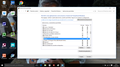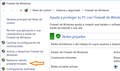servidor no encontrado
Buenos días Tengo un ordenador ASUS F540L con Windows 10. He descargado e instalado Mozilla y no abre ninguna página web, devolviendo el mensaje "Servidor no conectado". El resto de navegadores sí funcionan. He probado la solucion que proponen en su página de intentar configurar el firewall de windows. Pero el programa mozilla aparece dos veces. En la primera sí me deja seleccionarlo y quitarlo, y luego agregarlo. Pero aparece una segunda vez y en esa no puedo seleccionarlo ni quitarlo. Únicamente me permite marcar o desmarcar las casillas de privada o púbica. He probado desinstalando el progarma, borrando la carpeta de C:\ y ni así desaparece. Quisiera saber si es esto lo que puede estar provocando que el navegador no funcione, y cual sería la forma de solucionarlo porque mozilla es el navegador que más me gusta. Gracias
Избрано решение
Abre la página about:preferences#advanced y da click en "Red" y después en "Configurar...", agreaga una imagen de la pantalla que aparece, por favor.
Прочетете този отговор в контекста 👍 1Всички отговори (10)
¡Hola Bea!
¿Ya probaste todo lo que se describe en Servidor no encontrado?
Por favor dinos si esto resuelve tu pregunta.
¡Gracias!
Sí. Como digo en la pregunta he probado lo que pone en ese texto, y en otros. El problema es, según la ayuda de Firefox, el firewall de Windows. Cuando intento seguir los pasos que me indican para configurarlo, me encuentro con el problema de que no me deja seleccionar para Quitar uno de los dos que aparecen. Por eso no puedo saber si esa solución que ofrecen funciona o no.
Gracias por tu ayuda
Adjunté un archivo a la pregunta, con la impresión de la pantalla, para más claridad, pero veo que no aparece. Voy a intentar cargarlo otra vez
¿Te aparece dos veces Firefox en "Agregar y quitar programas"?
Por lo que muestra tu captura tienes instalado Firefox de 32 bits (x86) y 64 bits.
Sí. Aparece dos veces. Pero no en "agregar y quitar programas" sino al intentar definir las aplicaciones que tienen acceso con el firewall. He desinstalado el único que me aparece, (y desaparece el icono del escritorio) he borrado manualmente la carpeta donde está guardado archivos de programa (x86) pero sigue apareciendo el de abajo. Y ése es el que no me deja seleccionar, cuando estoy siguiendo los pasos para configurar firewall, de acuerdo a lo que pone la ayuda de la página, para luego marcar "Quitar". Esto es lo que pone la página de firefox:
Configurar el Firewall de Windows 10
Si el Firewall de Windows se está ejecutando correctamente y tienes problemas para establecer la conexión en Firefox:
1. En la parte izquierda de la ventana del Panel de Firewall de Windows, haz clic en Permitir un programa a través de Firewall de Windows. Aparecerá la ventana de Programas permitidos. 2. Haz clic en Cambiar la configuraciónn. 3. Busca Mozilla Firefox en la lista de programas. Si aparece, selecciónalo. Si no, pasa al siguiente paso. 4. Una vez seleccionado Mozilla Firefox (o firefox.exe), haz clic en Quitar. Confirma que quieres eliminarlo. 5. Haz clic en Permitir otro programa.... Se abrirá la ventana para Agregar un programa. 6. En esa nueva ventana, haz clic en Examinar.... 7. Busca la ubicación de Firefox (por ejemplo, C:\Program Files\Mozilla Firefox\) y haz doble clic en firefox.exe. 8. Haz clic en el botón Agregar. 9. Haz clic en OK para cerrar la ventana.
El paso que no puedo hacer es el 4. Lo he intentado todo.
¿Puedes probar restaurando el firewall a sus valores por defecto (mira por favor la imagen que añadí) ?
Ya he restaurando los valores predeterminados como me indicaste. He reiniciado. Sigue apareciendo el mismo mensaje de error "servidor no encontrado"
Избрано решение
Abre la página about:preferences#advanced y da click en "Red" y después en "Configurar...", agreaga una imagen de la pantalla que aparece, por favor.
Hola Alex He puesto eso que me dices en la barra de direcciones, para intentar abrir la página pero no la encuentra. En cualquier caso, quiero decirte que acabo de solucionar el problema, después de probar TODO (desactivar plugins, quitar complementos, desinstalar el programa por enésima vez, borrar manualmente la carpeta y el perfil que guarda en "Roaming") y por fin, ha desaparecido esa aplicación que no podía borrar en la ventana de configuración del firewall (y que te puse más arriba en la captura de pantalla). No sé de todo lo que he usado qué es lo que ha servido. Porque llevaba mucho tiempo peleando con esto. Pero el caso es que he vuelto a descargar e instalar Firefox y....... FUNCIONA
Muchísimas gracias por tu tiempo
¡Hola Bea!
Encantado de saber que se resolvió.
Creo que no está de más que revises tu equipo como dice abajo sólo por si acaso el problema era debido a malware.
¡Gracias por usar Firefox! =)
Ocasionalmente, un software malintencionado (malware) instalado en tu ordenador sin tu consentimiento puede ser el causante de algún problema con Firefox.
Puedes utilizar estos programas gratuitos para escanear tu ordenador en busca de software malintencionado y que funcionan en conjunto con cualquier antivirus instalado:
- Microsoft Safety Scanner
- MalwareBytes' Anti-Malware
- Anti-Rootkit Utility - TDSSKiller
- AdwCleaner (Si quieres más información, consulta esta página alternativa de descargas)
- Hitman Pro (en inglés)
- ESET Online Scanner
Si todavía no tienes ninguno, Microsoft Security Essentials es un buen antivirus permanente para Windows 7/Vista. Windows 8/10 ya incluyen protección antivirus integrada.
Puedes encontrar más información en el artículo Problemas en Firefox provocados por malware.
¿Has conseguido solucionar tus problemas? Por favor, ¡infórmanos!